ImageZoom 그림돋보기 효과(다기능 확장)_자바스크립트 능력
주로 원본 이미지와 디스플레이 프레임의 디스플레이 모드를 확장하며 다음과 같은 모드가 있습니다.
"따라가기" 팔로우 모드: 디스플레이 프레임이 마우스 이동 효과를 따를 수 있습니다.
"핸들" 드래그 핸들 모드: 표시 범위를 표시하는 드래그 핸들이 있습니다.
"자르기" 절단 모드: 원본 이미지는 표시 범위를 표시하기 위해 불투명하고 다른 부분은 반투명하게 표시됩니다.
"핸들-자르기" 핸들 절단; 모드: 드래그 핸들 모드와 절단 모드의 하이브리드 버전, 투명도와 드래그 핸들을 사용하여 표시 범위를 표시합니다.
물론 더 많은 확장 프로그램이 여러분의 상상력을 기다리고 있습니다.
호환 대상: ie6/7/8, firefox 3.6.2, Opera 10.51, safari 4.0.4, chrome 4.1
프로그램 설명
【 확장 모드]
지난번에는 ImagesLazyLoad가 확장을 위해 상속을 사용했다면, 이번에는 확장을 위해 플러그인을 사용합니다.
먼저 기본 모드를 살펴보겠습니다. 이러한 모드는 다음과 유사한 구조로 ImageZoom._MODE에 저장됩니다.
모드 이름: {
옵션: {
...
},
메서드: {
init: function() {
...
},
...
}
},
. ..
}
기본 모드에는 '팔로우', '처리', '자르기' 모드가 있으며, 이에 대해서는 나중에 자세히 소개하겠습니다.
methods에는 확장할 Hook 프로그램이 포함되어 있으며 확장의 주요 부분입니다.
ps: 여기서 언급한 패턴은 "디자인 패턴"에 있는 패턴이 아닙니다.
확장은 프로그램 초기화 시 수행되어야 하며, _initialize 프로그램 이전에 실행되어야 합니다.
원본 프로그램의 구조에 영향을 주지 않기 위해 weaving 방식을 사용하여 _initialize 전에 프로그램을 삽입합니다:
var init = ImageZoom.prototype._initialize,
... ;
return 함수(){
...
init.apply( this, 인수 )
}
})(); 원래의 기능을 먼저 저장하고 프로그램을 삽입하여 새로운 기능을 만든 다음 원래의 기능을 대체하는 것입니다.
기본 모드의 조합을 고려하여 실제 사용된 모드를 객체에 저장합니다.
코드 복사
"handle": [ mode.handle ],
"cropper": [ mode.cropper ],
"handle-cropper": [ mode.handle, mode.cropper ]
}
볼 수 있습니다. "handle-cropper" 모드는 실제로 "handle"과 "cropper"의 조합 모드입니다.
삽입된 프로그램의 주요 작업은 설정된 기본 모드에 따라 확장하는 것입니다.
코드 복사
$$A.forEach( mode.methods, function( 메소드, 이름 ); 🎜> $$CE.addEvent( this, 이름, 메소드 )
},
}, this );
먼저 옵션 선택적 매개변수 객체를 확장합니다. 선택적 매개변수는 세 번째 매개변수이므로 인수[2]로 얻습니다.
extend의 세 번째 매개변수는 false로 설정됩니다. 이는 동일한 속성이 다시 작성되지 않음, 즉 사용자 정의된 속성 값이 유지됨을 의미합니다.
그런 다음 메소드의 메소드를 후크 함수로 프로그램에 하나씩 추가합니다.
메서드에는 init, load, start, Repair, move, end, dispose가 포함될 수 있으며 이는 각각 ImageZoom의 초기화, 로드, 시작, 수정, 이동, 종료 및 소멸 이벤트에 해당합니다.
확장 중에 다양한 이벤트가 다양한 작업을 수행합니다.
초기화 기능: 확장에 필요한 속성을 설정하는 데 사용됩니다. 이러한 속성은 ImageZoom 자체의 속성과 충돌하지 않습니다. 즉, 이름이 동일합니다.
로드 로딩 기능: 이미지 로딩이 완료되며, 관련 매개변수도 설정됩니다. 주로 확대 효과를 준비하는 데 사용됩니다.
시작 기능: 증폭 효과가 발동될 때 실행됩니다.
수정 수정 기능: 대형 이미지 위치 지정의 좌표 값을 수정하는 데 사용됩니다.
이동 기능: 확대 효과 발동 후 마우스가 움직일 때 실행됩니다.
종료 기능은 확대 효과가 종료될 때 실행됩니다.
폐기 기능: 프로그램을 제거할 때 프로그램을 정리합니다.
ps: 구체적인 위치는 ImageZoom에서 $$CE.fireEvent를 사용하는 섹션을 참조하세요.
위브(weave)와 후크(hook)를 사용하여 프로그램을 확장한 것을 볼 수 있습니다.
위빙 방식은 AOP의 일종으로 원래 프로그램을 변경하지 않고도 확장이 가능하지만 기능 앞이나 뒤에만 프로그램을 추가할 수 있다.
후크 방식은 원본 프로그램에 해당 후크를 설정해야 함께 사용할 수 있지만 위치는 비교적 유연합니다.
【팔로우 모드】
"팔로우" 모드에서는 확대하면 돋보기를 들고 있는 것처럼 디스플레이 프레임이 마우스의 움직임을 따라갑니다.
우선, 디스플레이 프레임이 절대 위치에 있어야 합니다. 디스플레이 프레임이 마우스의 움직임을 따른다는 것을 인식하려면 move에서 해당 왼쪽/상단을 설정하면 됩니다.
var style = this._viewer.style;
style.left = e.pageX - this._repairFollowLeft "px";
style.top = e.pageY - this._repairFollowTop "px"
/pageY는 마우스의 현재 좌표이고, _repairFollowLeft/_repairFollowTop은 좌표의 수정 매개변수입니다.
수정 매개변수는 로드에서 설정됩니다. 표시 상자가 숨겨져 있으면 이전 기사에서 표시 범위를 얻는 방법을 사용하여 매개변수를 얻습니다.
if ( !viewer.offsetWidth ) {
styles = { display: style.display, visible : style.visibility };
$$D.setStyle( Viewer, { display: "block", visible: "hidden" })
}
...
if ( 스타일 ) $$D.setStyle( Viewer, styles );
따라하려면 마우스를 디스플레이 프레임 중앙에 고정하고 먼저 offsetWidth/offsetHeight에 따라 매개변수를 수정합니다. 디스플레이 프레임:
this._repairFollowLeft = 뷰어 .offsetWidth / 2; this._repairFollowTop = Viewer.offsetHeight / 2;
var parent = Viewer.offsetParent, ret = $$D.ect( parent )
this._repairFollowLeft = ret.left parent.clientLeft; _repairFollowTop = ret.top parent.clientTop;
}
ps: Maxthon 테스트 중 본문 발견 요소의 offsetParent가 본문이 아니라 html입니다.
프로그램 제거 후 디스플레이 상자 스타일을 복원하려면 로드 프로그램에서 스타일 백업을 수행합니다.
왼쪽: style.left, top: style.top, position: style.position
}
처분에 복원됨:
$$D.setStyle( this._viewer, this._stylesFollow );
이제 기본 효과는 달성되었으나 큰 이미지의 이동 범위 제한으로 인해 마우스를 경계선 가까이로 이동하면 큰 이미지가 멈춰서 움직이지 마세요.
마우스가 움직일 때 큰 이미지가 계속 바뀌는 효과를 얻기 위해 이동 좌표가 수정되었습니다.
pos.left = (viewerWidth / 2 - pos.left ) * (viewerWidth / Zoom.width - 1)
pos.top = (viewerHeight / 2 - pos.top) * (viewerHeight / Zoom.height - 1 );
원리는 약간 복잡합니다. 수평 좌표를 예로 들어 보겠습니다.
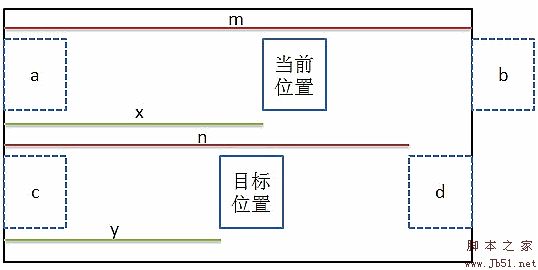
큰 상자는 큰 이미지 객체이고 작은 상자인 Frame은 디스플레이 프레임을 나타냅니다.
현재 위치는 마우스 좌표를 기준으로 실제 표시되는 위치이고, 목표 위치는 효과를 얻을 수 있는 위치입니다.
일부 물리학 또는 기하학 지식은 다음 방정식을 이해해야 합니다. x / y = m / n
추론할 수 있습니다: y = x * n / m = x * ( Zoom.width - ViewerWidth ) / Zoom.height
x의 현재 좌표는 pos.left로 얻을 수 있습니다: x =viewerWidth / 2 - pos.left
마지막으로 다음을 얻습니다: left = -y = (viewerWidth / 2 - pos.left ) * (viewerWidth / Zoom.width - 1)
세로 좌표가 비슷합니다.
[드래그 핸들 모드]
드래그 핸들은 원본 이미지 위에 있는 레이어로, 원본 이미지에서 표시 범위의 위치와 범위를 나타내는 데 사용됩니다.
표시 범위는 _rangeWidth/_rangeHeight를 기준으로 얻을 수 있습니다.
위치 지정은 마우스 좌표나 큰 그림 위치 지정 좌표에 따라 설정할 수 있습니다.
마우스 좌표를 사용하면 범위 제어 등의 추가 처리가 필요하지만, 큰 그림을 기준으로 좌표 위치를 지정하는 것이 비교적 편리하고 정확합니다.
먼저 init에서 _handle 드래그 핸들 개체를 정의합니다.
var handler = $$( this.options.handle );
if ( !handle ) {
var body = document.body
handle = body.insertBefore(this ._viewer.cloneNode(false), body.childNodes[0]);
handle.id = "";
handle["_createbyhandle"] =
$$D.setStyle ( handler, { padding: 0, margin: 0, display: "none" } );
자동으로 생성된 드래그 핸들 객체의 경우 폐기 시 쉽게 제거할 수 있도록 "_createbyhandle" 속성이 표시로 추가됩니다.
로드할 때 드래그 핸들 스타일을 설정하세요.
위치: "절대",
너비: this._rangeWidth "px",
높이: this._rangeHeight "px",
display: "block",
visibility: "hidden"
})
표시 및 가시성을 설정하는 것은 아래 매개변수를 구하는 것입니다.
먼저 원본 이미지 좌표를 기준으로 수정 매개변수를 가져옵니다.
this._repairHandleLeft = ret.left this._repairLeft - handler.clientLeft
this._repairHandleTop = ect; .top this ._repairTop - handler.clientTop
추종 모드와 유사하며 offsetParent 위치도 수정해야 합니다.
var parent = handler.offsetParent , ret = $$D .direct( parent );
this._repairHandleLeft -= ret.left parent.clientLeft;
this._repairHandleTop -= ret.top parent.clientTop; 🎜>
다시 숨기기:
$$D.setStyle(handle, { display: "none", visible: "visible" })
시작 시 , 드래그 핸들 객체를 표시합니다.
이동 시 대형 이미지 위치 지정 좌표에 따라 드래그 핸들 위치 설정:
코드 복사
마지막으로 드래그 핸들 개체를 숨깁니다.
"컷"은 선택한 부분이 완전히 투명해지고 나머지 부분은 반투명해지는 효과입니다.
주로 클리핑을 통해 이루어지지만 구체적인 원리는 사진 자르기 효과에서 확인할 수 있습니다.
커팅 효과를 얻으려면 init에서 새로운 _cropper 커팅 레이어를 생성해야 합니다.
코드 복사
이 절단 레이어를 로드로 설정합니다.
cropper.src = image.src;
cropper.width = image.width;
cropper.height = image.height;
$$D.setStyle( 자르기, {
위치: "절대",
왼쪽: ret.left this._repairLeft "px",
상단: ret.top this._repairTop "px"
})
원본 이미지 개체를 거의 복사하여 원본 이미지 개체 위에 완전히 배치합니다.
시작할 때 커팅 레이어를 표시하고 투명도에 따라 원본 이미지를 반투명 상태로 설정합니다.
이동 시 큰 이미지 이동 좌표에 따라 자르기 레이어의 클리핑 범위를 설정하세요.
var w = this._rangeWidth, h = this._rangeHeight, scale = this._scale
x = Math.ceil( -x / scale; ); y = Math.ceil( -y / scale );
this._cropper.style.clip = "ret(" y "px " (x w) "px " (y h) "px " x "px)" ;
마지막으로 커팅 레이어를 숨기고 원본 이미지를 불투명하게 재설정하여 원래 상태로 복원합니다.
절단층을 제거한 후 폐기하는 것도 잊지 마세요.
사용 팁
확장 효과가 필요한 경우에만 이 확장 기능을 추가하면 됩니다.
ImageZoom._MODE를 직접 확장할 수 있습니다. 확장 후에는 모드에 해당 모드를 추가해야 합니다.
여러 기본 모드를 결합하여 동시에 사용할 수 있으며, 자세한 내용은 "손잡이-자르기" 모드를 참고하세요.
사용 지침
디스플레이 모드를 설정하는 추가 선택적 참조 모드가 있다는 점을 제외하면 사용 방법은 ImageZoom과 유사합니다.
"handle" 모드를 사용하는 경우 선택적 매개변수의 "handle" 속성으로 드래그 핸들 개체를 설정할 수 있습니다.
'자르기' 모드를 사용할 때 선택적 매개변수의 'opacity' 속성으로 투명도를 설정할 수 있습니다.
"자르기 핸들" 모드를 사용하는 경우 위의 매개변수를 모두 사용할 수 있습니다.
프로그램 소스 코드
ImageZoom._MODE = {
//Follow
"follow": {
메서드: {
init: function() {
this._stylesFollow = null;/ /백업 스타일
this._repairFollowLeft = 0;//수정 좌표 왼쪽
this._repairFollowTop = 0;//수정 좌표 상단
},
load: function() {
var 뷰어 = this._viewer, style = Viewer.style, styles;
this._stylesFollow = {
왼쪽: style.left, 위쪽: style.top, 위치: style.position
}; .style.position = "absolute";
//수정 매개변수 가져오기
if ( !viewer.offsetWidth ) {//Hide
styles = { display: style.display, visible: style.visibility } ;
$$D.setStyle( Viewer, { display: "block", visible: "hidden" })
}
//중앙 위치 수정
this._repairFollowLeft = Viewer.offsetWidth / 2 ; this._repairFollowTop = Viewer.offsetHeight / 2;
//offsetParent 위치 수정
if ( !/BODY|HTML/.test( Viewer.offsetParent.nodeName ) ) {
var parent = Viewer.offsetParent, ret = $$D.direct( parent );
this._repairFollowLeft = ret.left parent.clientLeft;
this._repairFollowTop = ret.top parent.clientTop
} 🎜> if ( 스타일 ) { $$D.setStyle( 뷰어, 스타일 ) }
},
repair: function(e, pos) {
var Zoom = this._zoom,
viewerWidth = this ._viewerWidth,
viewerHeight = this._viewerHeight;
pos.left = (viewerWidth / 2 - pos.left ) * (viewerWidth / Zoom.width - 1 )
viewerHeight / 2 - pos.top ) * (viewerHeight / Zoom.height - 1 );
},
move: function(e) {
var style = this._viewer.style; left = e.pageX - this._repairFollowLeft "px";
style.top = e.pageY - this._repairFollowTop "px"
},
dispose: function() {
$$ D. setStyle( this._viewer, this._stylesFollow )
}
}
},
//드래그 핸들
"handle": {
옵션: {//기본값 value
handle: ""//드래그 핸들 객체
},
methods: {
init: function() {
var handler = $$( this.options.handle )
if ( !handle ) {//정의되지 않은 경우 표시 상자를 복사본으로 교체합니다.
var body = document.body
handle = body.insertBefore(this._viewer.cloneNode(false), body .childNodes[0] ; 0, 여백: 0, 표시: "none" } );
this._handle = handler;
this._repairHandleLeft = 0;//왼쪽 좌표
._repairHandleTop = 0;/ /수정 상단
},
load: function() {
var handler = this._handle, ret = this._direct
$$D.setStyle(handle, {
위치: "절대",
너비: this._rangeWidth "px",
높이: this._rangeHeight "px",
디스플레이: "블록",
가시성: "숨김 "
} );
//수정 매개변수 가져오기
this._repairHandleLeft = ret.left this._repairLeft - handler.clientLeft;
this._repairHandleTop = ret.top this._repairTop - 핸들. clientTop;
/ /offsetParent 위치 수정
if ( !/BODY|HTML/.test(handle.offsetParent.nodeName) ) {
var parent = handler.offsetParent, ret = $$D.lect( parent );
this._repairHandleLeft -= ret.left parent.clientLeft;
this._repairHandleTop -= ret.top parent.clientTop;
//Hide
$$D. setStyle(handle, {display: "none", visible: "visible" });
start: function() {
this._handle.style.display = "block" >},
move: function(e, x, y) {
var style = this._handle.style, scale = this._scale
style.left = Math.ceil( this._repairHandleLeft - x / scale ) "px ";
style.top = Math.ceil( this._repairHandleTop - y / scale ) "px"
},
end: function() {
this. _handle.style.display = "none";
},
dispose: function() {
if( "_createbyhandle" in this._handle ){ document.body.removeChild( this._handle ) }
this._handle = null;
}
}
},
//Cut
"cropper": {
옵션: {//기본값
불투명도 : .5//투명성
},
메서드: {
init: function() {
var body = document.body,
cropper = body.insertBefore(document.createElement(" img"), body.childNodes[0]);
cropper.style.display = "none";
this._cropper = 자르기;
this.opacity = this.options.opacity;
},
load: function() {
varcropper = this._cropper, image = this._image, ret = this._ect
cropper.src = image.src; Cropper.width = image.width;
cropper.height = image.height;
$$D.setStyle( Cropper, {
position: "absolute",
left: ret.left. _repairLeft "px",
top: ret.top this._repairTop "px"
})
},
start: function() {
this._cropper.style.display = "블록";
$$D.setStyle( this._image, "opacity", this.opacity )
},
move: function(e, x, y) {
var w = this._rangeWidth, h = this._rangeHeight, scale = this._scale;
x = Math.ceil( -x / scale ) y = Math.ceil( -y / scale ); .style.clip = " ret(" y "px " (x w) "px " (y h) "px " x "px)"
},
end: function() {
$$D.setStyle( this._image, "opacity", 1 );
this._cropper.style.display = "없음";
},
dispose: function() {
document.body.removeChild( this._cropper );
this._cropper = null;
}
}
}
}
ImageZoom.prototype._initialize = (function(){
var init = ImageZoom.prototype._initialize,
mode = ImageZoom._MODE,
modes = {
"follow": [ mode.follow ],
"handle": [ mode.handle ],
"cropper": [ mode.cropper ],
"handle-cropper": [ mode.handle, mode.cropper ]
};
return function(){
var options =args[2]
if ( options && options. 모드 && 모드[ options.mode ] ) {
$$A.forEach( 모드[ options.mode ], function( 모드 ){
//扩 Exhibitionoptions
$$.extend( 옵션, 모드. options, false );
//추가 확장
$$A.forEach( mode.methods, function( method, name ){
$$CE.addEvent( this, name, method );
}, this );
}, this );
}
init.apply( this, 인수 )
})();
http://demo.jb51.net/js/ImageZoom_ext/ImageZoom_ext.htm打包下载地址
http://www.jb51.net/jiaoben/25809.html출처:http://www.cnblogs.com/cloudgamer/

핫 AI 도구

Undresser.AI Undress
사실적인 누드 사진을 만들기 위한 AI 기반 앱

AI Clothes Remover
사진에서 옷을 제거하는 온라인 AI 도구입니다.

Undress AI Tool
무료로 이미지를 벗다

Clothoff.io
AI 옷 제거제

AI Hentai Generator
AI Hentai를 무료로 생성하십시오.

인기 기사

뜨거운 도구

메모장++7.3.1
사용하기 쉬운 무료 코드 편집기

SublimeText3 중국어 버전
중국어 버전, 사용하기 매우 쉽습니다.

스튜디오 13.0.1 보내기
강력한 PHP 통합 개발 환경

드림위버 CS6
시각적 웹 개발 도구

SublimeText3 Mac 버전
신 수준의 코드 편집 소프트웨어(SublimeText3)

뜨거운 주제
 7364
7364
 15
15
 1628
1628
 14
14
 1353
1353
 52
52
 1266
1266
 25
25
 1214
1214
 29
29
 JavaScript로 문자열 문자를 교체하십시오
Mar 11, 2025 am 12:07 AM
JavaScript로 문자열 문자를 교체하십시오
Mar 11, 2025 am 12:07 AM
JavaScript 문자열 교체 방법 및 FAQ에 대한 자세한 설명 이 기사는 JavaScript에서 문자열 문자를 대체하는 두 가지 방법 인 내부 JavaScript 코드와 웹 페이지의 내부 HTML을 탐색합니다. JavaScript 코드 내부의 문자열을 교체하십시오 가장 직접적인 방법은 대체 () 메소드를 사용하는 것입니다. str = str.replace ( "find", "replace"); 이 메소드는 첫 번째 일치 만 대체합니다. 모든 경기를 교체하려면 정규 표현식을 사용하고 전역 플래그 g를 추가하십시오. str = str.replace (/fi
 사용자 정의 Google 검색 API 설정 자습서
Mar 04, 2025 am 01:06 AM
사용자 정의 Google 검색 API 설정 자습서
Mar 04, 2025 am 01:06 AM
이 튜토리얼은 사용자 정의 Google 검색 API를 블로그 또는 웹 사이트에 통합하는 방법을 보여 주며 표준 WordPress 테마 검색 기능보다보다 세련된 검색 경험을 제공합니다. 놀랍게도 쉽습니다! 검색을 Y로 제한 할 수 있습니다
 8 멋진 jQuery 페이지 레이아웃 플러그인
Mar 06, 2025 am 12:48 AM
8 멋진 jQuery 페이지 레이아웃 플러그인
Mar 06, 2025 am 12:48 AM
손쉬운 웹 페이지 레이아웃에 대한 jQuery 활용 : 8 에센셜 플러그인 jQuery는 웹 페이지 레이아웃을 크게 단순화합니다. 이 기사는 프로세스를 간소화하는 8 개의 강력한 JQuery 플러그인을 강조합니다. 특히 수동 웹 사이트 생성에 유용합니다.
 자신의 Ajax 웹 응용 프로그램을 구축하십시오
Mar 09, 2025 am 12:11 AM
자신의 Ajax 웹 응용 프로그램을 구축하십시오
Mar 09, 2025 am 12:11 AM
그래서 여기 당신은 Ajax라는이 일에 대해 배울 준비가되어 있습니다. 그러나 정확히 무엇입니까? Ajax라는 용어는 역동적이고 대화식 웹 컨텐츠를 만드는 데 사용되는 느슨한 기술 그룹을 나타냅니다. 원래 Jesse J에 의해 만들어진 Ajax라는 용어
 ' this ' 자바 스크립트로?
Mar 04, 2025 am 01:15 AM
' this ' 자바 스크립트로?
Mar 04, 2025 am 01:15 AM
핵심 포인트 JavaScript에서는 일반적으로 메소드를 "소유"하는 객체를 말하지만 함수가 호출되는 방식에 따라 다릅니다. 현재 객체가 없으면 글로벌 객체를 나타냅니다. 웹 브라우저에서는 창으로 표시됩니다. 함수를 호출 할 때 이것은 전역 객체를 유지하지만 객체 생성자 또는 그 메소드를 호출 할 때는 객체의 인스턴스를 나타냅니다. call (), apply () 및 bind ()와 같은 메소드를 사용 하여이 컨텍스트를 변경할 수 있습니다. 이 방법은 주어진이 값과 매개 변수를 사용하여 함수를 호출합니다. JavaScript는 훌륭한 프로그래밍 언어입니다. 몇 년 전,이 문장은있었습니다
 모바일 개발을위한 10 개의 모바일 치트 시트
Mar 05, 2025 am 12:43 AM
모바일 개발을위한 10 개의 모바일 치트 시트
Mar 05, 2025 am 12:43 AM
이 게시물은 Android, BlackBerry 및 iPhone 앱 개발을위한 유용한 치트 시트, 참조 안내서, 빠른 레시피 및 코드 스 니펫을 컴파일합니다. 개발자가 없어서는 안됩니다! 터치 제스처 참조 안내서 (PDF) Desig를위한 귀중한 자원
 소스 뷰어와의 jQuery 지식을 향상시킵니다
Mar 05, 2025 am 12:54 AM
소스 뷰어와의 jQuery 지식을 향상시킵니다
Mar 05, 2025 am 12:54 AM
JQuery는 훌륭한 JavaScript 프레임 워크입니다. 그러나 어떤 도서관과 마찬가지로, 때로는 진행 상황을 발견하기 위해 후드 아래로 들어가야합니다. 아마도 버그를 추적하거나 jQuery가 특정 UI를 달성하는 방법에 대해 궁금한 점이 있기 때문일 것입니다.
 내 자신의 JavaScript 라이브러리를 어떻게 작성하고 게시합니까?
Mar 18, 2025 pm 03:12 PM
내 자신의 JavaScript 라이브러리를 어떻게 작성하고 게시합니까?
Mar 18, 2025 pm 03:12 PM
기사는 JavaScript 라이브러리 작성, 게시 및 유지 관리, 계획, 개발, 테스트, 문서 및 홍보 전략에 중점을 둡니다.




